
V tomto krátkém instrukci podrobně odstraňte složku "Volumetrické objekty" z vodiče, pokud ji nepotřebujete, a s vysokou pravděpodobností většina lidí nikdy nevyužijí.
Samotná složka, jak mohu pochopit z názvu, slouží k uložení souborů objemových objektů: Například při otevírání (nebo uložení ve formátu 3MF) soubory v aplikaci Paint 3D otevírá přesně tuto složku.
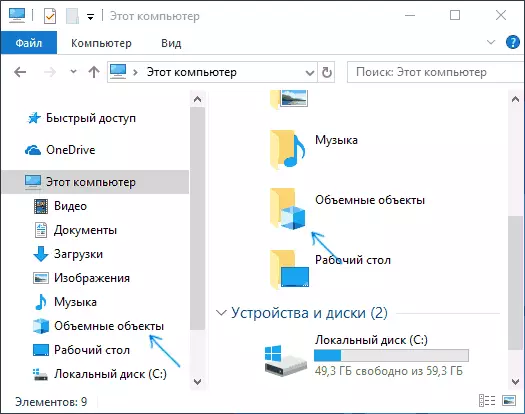
Vymazání složky "Objetí objektů" z "Tento počítač" v Průzkumníku Windows 10
Chcete-li odstranit složku "Objekty hlasitosti" ze složky Dirigent, budete muset použít Editor registru systému Windows 10. Postup pro kroky bude následující.
- Stiskněte klávesy Win + R na klávesnici (kde vítězství je klíč Windows Emblem), zadejte regedit a stiskněte klávesu Enter.
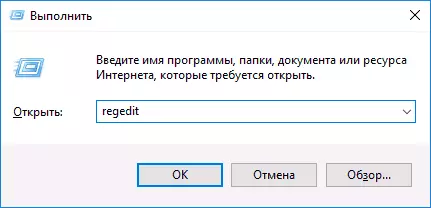
- V Editoru registru přejděte do sekce (složky vlevo) HKEY_LOCAL_MACHINE SOFTWARE Microsoft Windows CurrentVersion Explorer MyComputer
- Uvnitř této části naleznete pododdíl s názvem {0DB7E03F-FC29-4DC6-9020-FC29-4DC6-9020-FF41B59E513A, klikněte na něj pravým tlačítkem myši a vyberte možnost "Delete".

- V 64bitovém systému, odeberte klíč registru HKEY_LOCAL_MACHINE FORUMS SOFUMS Software Microsoft Windows CurrentVersion Explorer \ t Explorer MyComputer MeySpace {0DB7E03F-FC29-4DC6-9020-FF41B59E513A}
- Zavřete Editor registru.
Aby se změny projevily, a objemové objekty zmizely z "tohoto počítače", můžete počítač restartovat nebo restartovat vodič.
Chcete-li restartovat vodič, můžete klepnout pravým tlačítkem myši na tlačítko Start, vyberte "Správce úloh" (pokud je odeslán v kompaktním formuláři, v přízemí stiskněte tlačítko "Další podrobnosti"). V seznamu programů naleznete "Explorer", vyberte jej a klepněte na tlačítko "Restartovat".
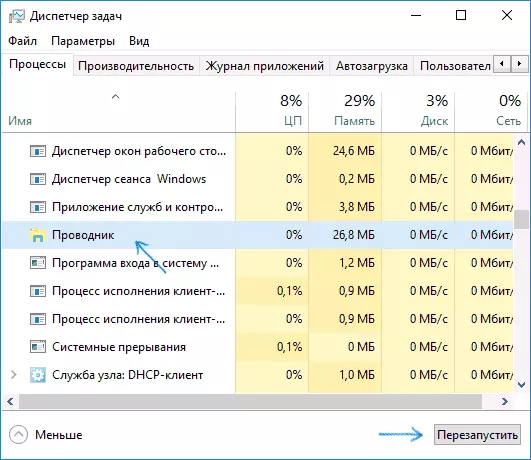
Připraveno, "volumetrické objekty" byly odstraněny z vodiče.
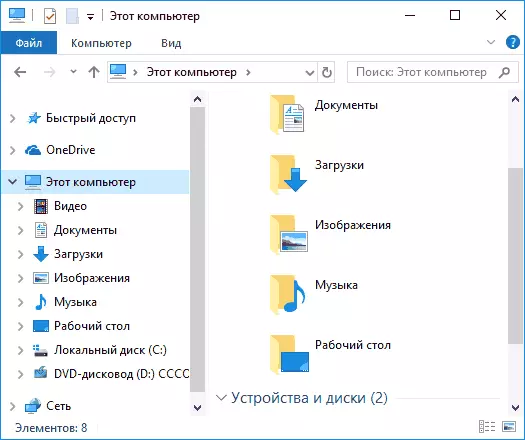
Poznámka: Navzdory skutečnosti, že složka zmizí z panelu v Průzkumníka az "tohoto počítače", sama o sobě zůstane v počítači v C: Uživatelé uživatele.
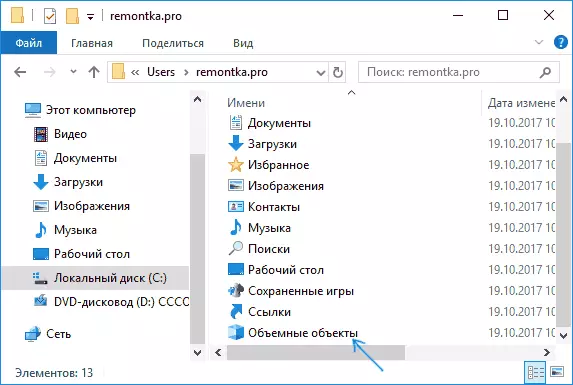
Můžete ho odebrat odtud s jednoduchým odstraněním (ale nejsem si jistý, že všechny 100, že nebude mít dopad na žádné 3D aplikace od společnosti Microsoft).
Snad v kontextu aktuální instrukce budou materiály také užitečné: Jak odstranit rychlý přístup v systému Windows 10, jak odstranit OnedRive z Explorer Windows 10.
